C4D+OC-「小暑节气」荷叶小船飘动场景渲染图文教程发布时间:2022年01月31日 08:01
虎课网为您提供C4D版块下的 C4D+OC-「小暑节气」荷叶小船飘动场景渲染图文教程,本篇教程使用软件为C4D(R19),难度等级为中级拔高,下面开始学习这节课的内容吧!
本节课讲解C4D软件 - Octane渲染器 - 小暑荷叶小船飘动动画渲染,同学们可以在下方评论区进行留言,老师会根据你们的问题进行回复,作业也可以在评区进行提交。

学完本课内容后,同学们可以根据下图作业布置,在视频下方提交作业图片,老师会一一解答。

那我们开始今天的教程吧。
1.选择【环境光】,在下载好的图片素材中,添加一个HDR文件给天空,修改【功率】的数值信息,用来照亮“场景”,具体如图示。

2.打开【Octane渲染器设置】面板中调整一下它的渲染细分等参数,这一步可以根据自己的电脑配置进行调整,也可以根据老师的调整步骤进行调整,具体如图示。
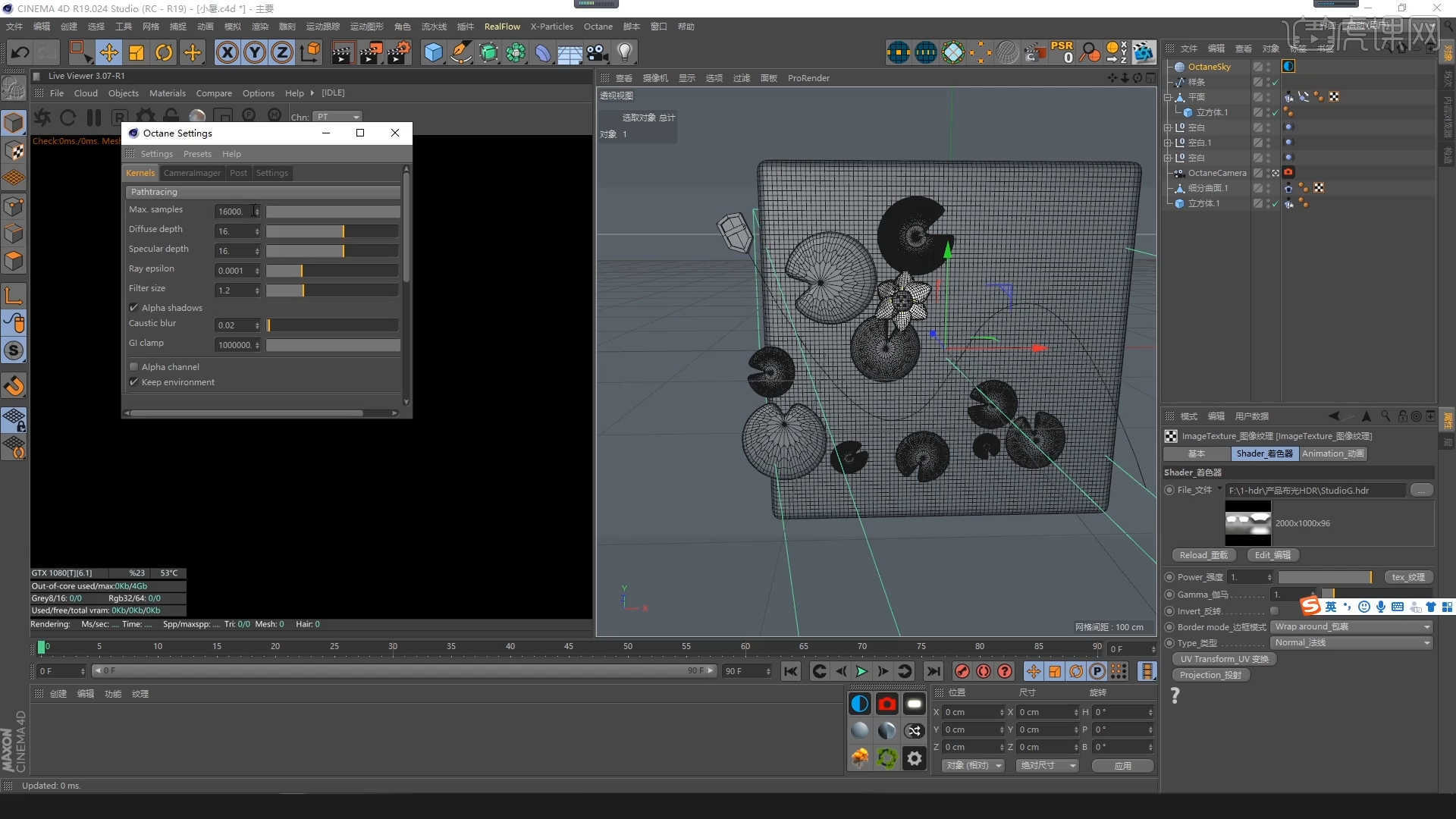
3.在材质编辑器中新建【材质球(透明材质)】,选择材质球在【伪阴影】通道中,对选项进行一个勾选,具体如图示。

4.选择材质球,添加【散射介质节点】效果,然后添加【RGB】颜色节点连接到【吸收】通道并且在面板中调整颜色信息,具体如图示。

5.选择材质球,加载“贴图纹理”效果,连接到【漫射】通道中,然后添加【变换/纹理投射】节点进行连接,具体如图示。

6.在效果器中添加【混合节点】将调整好的两个材质球分别连接到【Material1和Material2】通道中,添加【Falloffm节点】连接到【Amount】通道中,具体如图示。

7.打开材质面板,新建【材质球】,选择【漫射】通道,在通道中修改材质的“颜色”信息,具体如图示。

8.将调整好的材质球进行复制,然后选择【漫射】通道,在通道中修改材质的“颜色”信息,具体如图示。

9.选择【摄像机】图层,在【摄像机成像】面板中选择【lut滤镜】的预设进行添加,并调整【伽玛/曝光】的数值信息。
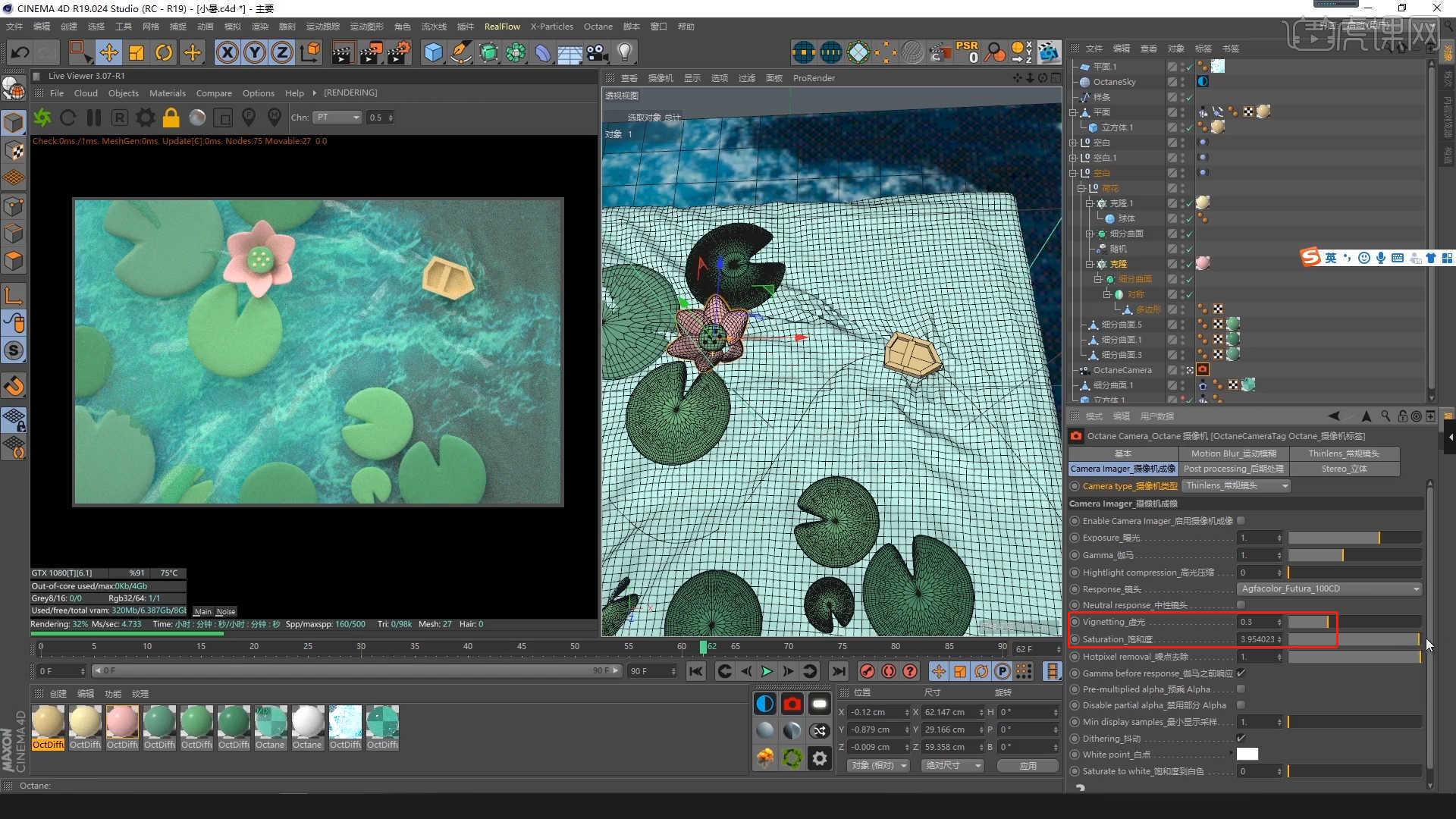
10.打开【渲染器设置】,将保存的【分辨率】数值调整为【1280*800】,然后勾选【锁定比率】,具体如图示。

11.回顾所讲解到的知识点进行总结,难重点同学们可以在下方评论区进行留言,老师会根据你们的问题进行回复。

12.最终效果如图示,视频学百遍,不如上手练一练!你学会了吗?

以上就是 C4D+OC-「小暑节气」荷叶小船飘动场景渲染图文教程的全部内容了,你也可以点击下方的视频教程链接查看本节课的视频教程内容,虎课网每天可以免费学一课,千万不要错过哦!














